Instala MATE en Ubuntu y dale a tu escritorio un toque retro
Si hay algo que es innegable en el mundo de Linux a día de hoy, es que los usuarios pueden tener unos gustos tan diversos como las interfaces de escritorio disponibles para su uso , y no hay ninguna que sea capaz de unificar las necesidades y gustos de todos los usuarios en sí misma. Además de esto, no hay duda de que hay un grupo de usuarios que no tienen miedo de manifestar su rechazo a las nuevas direcciones que toman las interfaces desde la aparición de GNOME Shell y Unity , y que echan de menos los días de GNOME 2. En este artículo te enseñaré cómo puedes instalar MATE 1.8 en tu Ubuntu 14.04 y darle ese toque familiar que tenían las versiones 10.04 y 10.10, por poner un par de ejemplos.
Cuando intento preguntar al resto de mis amistades linuxeras si Unity es realmente tan malo a día de hoy, una cosa me queda clara de las respuestas que obtengo: no importa lo mucho que Unity consiga mejorar, la cuestión es que siempre habrá usuarios que rechacen el escritorio y tengan sus favoritos personales . Y esto no es algo malo, porque por suerte para nosotros en Linux tenemos muchas opciones disponibles de donde elegir, y el escritorio MATE -para los que no lo sepan, una versión remozada del popular GNOME 2- es una gran opción que seguro que encantará a los nostálgicos.
Consiguiendo MATE 1.8
MATE ya está disponible en el Centro de Software de Ubuntu nada más instalar el sistema operativo, pero se encuentra en su versión 1.6. Esto no es malo en sí, no importa si no es para ti una prioridad el tener la última versión instalada y lo único que quieres es instalar el escritorio y probarlo sin más complicaciones. Sin embargo, MATE está mejorando a diario y añadiendo integraciones modernas, así como limpiando y mejorando el código, de modo que la última versión de la interfaz es una gran elección si no te importa perder unos segundos en añadir un repositorio extra para Ubuntu.
Vale la pena destacar que el repositorio de MATE para las versiones 13.10 y 14.04 de Ubuntu todavía no ha sido firmado para pasar los filtros de seguridad de Canonical , con lo cual recibirás una advertencia cuando vayas a instalarlo. Con pulsar la tecla ‘Y” deberías poder ignorarlo.
En la Wiki de la interfaz podemos leer esto:
Este repositorio no está firmado, y si decides usarlo encontrarás una advertencia que declara que los paquetes no pueden ser autenticados (por favor, ten en cuenta que bajo circunstancias normales instalar paquetes sin autenticar de repositorios desconocidos podría significar poner en riesgo tu seguridad). Sin embargo, este repositorio es mantenido por el MATE Team, y si decides usarlo deberías poder ignorar la advertencia pulsando ‘Y’ cuando el sistema te pregunte si deseas instalar paquetes sin verificar.
Ahora que ese pequeño asunto ya ha quedado aclarado, abre una terminal e introduce estos comandos:
sudo add-apt-repository "deb http://repo.mate-desktop.org/archive/1.8/ubuntu trusty main"
sudo apt-get update
sudo apt-get install mate-core mate-desktop-environment mate-notification-daemonCuando el proceso haya finalizado, ya deberías tener instalado MATE en tu equipo.
Ahora viene la segunda parte : debemos cerrar la sesión, elegir la sesión de escritorio correspondiente a la nueva interfaz e iniciar una nueva sesión con nuestros datos de usuario.
El toque retro
Ahora ya hemos iniciado una sesión con el nuevo entorno de escritorio que hemos instalado. Si eres un usuario que gusta de personalizar su equipo tanto como este se lo permita, adelante, investiga y busca los temas visuales que más te convenzan. Pero si por el contrario eres un nostálgico de los tiempos en los que Ubuntu iba por su versión 10.04 y aún se usaba el antiguo GNOME 2, del que se deriva MATE, entonces te animo a que sigas leyendo .
En primer lugar, tienes que conseguir el tema visual Ambiance GTK . Si estás suando Ubuntu 14.04 es lógico asumir que Ambiance ya está incorporado al sistema ya que Ubuntu todavía lo usa como tema visual por defecto. Correcto, excepto que la última versión compatible con Unity de Ambiance no funciona correctamente con MATE.
Por suerte, hay un paquete de temas visuales fantástico que puedes descargar llamado “Ambiance and Radiance Colors Suite” , empaquetado por Ravefinity y que es totalmente compatible con MATE y otros entornos de escritorio. Al tratarse de Ubuntu, tenemos que añadir una PPA para facilitar la instalación y la actualización del paquete:
sudo add-apt-repository ppa:ravefinity-project/ppa
sudo apt-get update
sudo apt-get install ambiance-colors radiance-colorsSi sólo quieres los temas Ambiance, puedes omitir el paquete “radiance-colors” de la última línea.
Ahora ya deberías tener todos los colores posibles de estos temas visuales . Para aplicar un tema visual en MATE el proceso es muy sencillo, más aún si cabe que en los días de GNOME 2: click derecho en el escritorio y elige “Cambiar fondo de escritorio”. Ahí navega hasta la pestaña “Tema” y navega entre los disponibles. También puedes ir al menú del sistema, entrar en Preferencias y clicar en Apariencia.
Verás unos cuantos temas visuales de Ambiance y Radiance, como puedes comprobar en esta imagen que te dejamos aquí debajo:
Algo genial que tiene este paquete aparte de la compatibilidad con MATE, es que te ofrece temas visuales tanto Ambiance como Radiance con colores modificados . Tienes un buen montón de opciones de donde elegir en lugar de únicamente el clásico color naranja de Ubuntu, así que lo único que debes hacer ahora es elegir el color que quieras y ya estará hecho.
Si quieres que los botones de las ventanas se sitúen a la izquierda en lugar de a la derecha, ejecuta este comando:
mateconftool-2 --set /apps/marco/general/button_layout --type string "close,minimize,maximize"Pero eso ya es una cuestión de gustos y de a lo que estés habituado. Yo personalmente echo mucho de menos estos tiempos en los que la interfaz gráfica de Ubuntu lucía tal y como MATE la muestra . Me trae recuerdos de cuando empecé a usar Linux, y fue una época muy grata llena de alegrías, frustraciones y pequeños éxitos cada vez que conseguía que algo funcionara. Pienso en aquellos días con añoranza, pero gracias a MATE ya no voy a echarlos más de menos. Ojalá este escritorio viniera por defecto en las distribuciones de Ubuntu actuales.




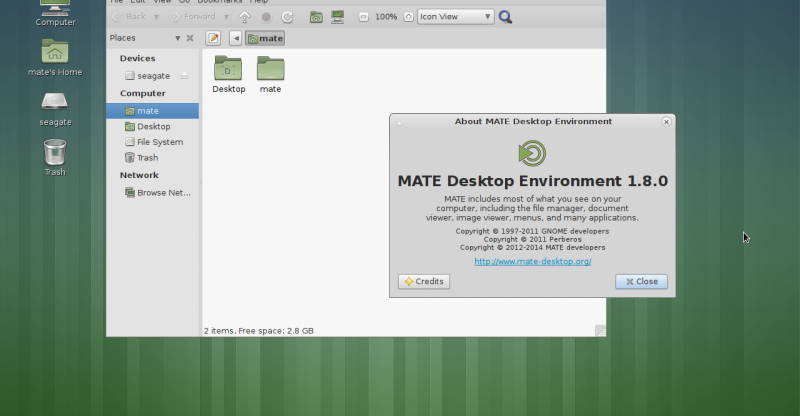
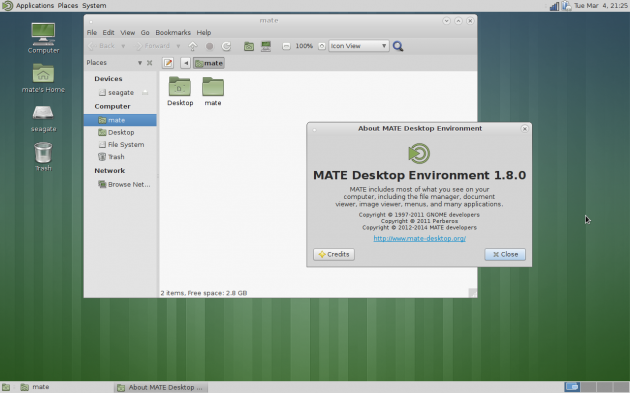

Justo lo que buscaba, gracias
sabes como restablecer la configuración del escritorio mate??